Что делать если пишет adobe flash player устарел: Устарел Adobe Flash Player, плагин заблокирован. Как обновить флеш-плеер
Содержание
Почему не устанавливается Adobe Flash Player
Flash Player — важная программа для пользователей, которые пользуются интернетом. И поэтому мы сейчас с вами решим проблемку, которая может у вас появиться или уже появилась, а именно, почему не устанавливается Adobe Flash Player на Windows 7, 8 или XP. Данная ситуация бывает очень часто и у меня было неоднократно!
Я постараюсь в свою очередь дать развернутый ответ по этому вопросу, а с вашей стороны — вы должны выполнить все эти действия на своем компьютере или ноутбуке. Договорились? Ну тогда поехали.
Самое главное, чтобы вы выполняли все шаги в этой статье поэтапно, а не пытались перепрыгнуть в конец статьи и написать комментарий, не могу установить Adobe Flash Player. Первое что нужно знать – скачивайте приложения с официальных сайтов. Для того чтобы скачать Adobe Flash Player перейдите по ссылке.
Вам будет предложено установить бесплатное приложение McAfee Security Scan Plus, которое вам не надо! Поэтому отказываемся от установки, поставив галочку внизу и нажимаем «Установить сейчас»:
youtube.com/embed/dgB809JM3V0″ frameborder=»0″ allowfullscreen=»allowfullscreen»>
1. Для начала нужно выяснить, какой именно браузер используется при работе за компьютером. Если это Google Chrome, то и устанавливать ничего не нужно, так как он уже сам по себе имеет встроенный Flash Player. Если же используется другой браузер, например, Internet Explorer или Mozilla Firefox, то необходимо закрыть браузер и проверить диспетчер задач на предмет неактивных процессов по отношению к соответствующему браузеру. Это делаете перед установкой! Так же не будет лишним убедиться в том, что это последние версии браузеров.
Например, вот так выглядит Google Chrome в диспетчере задач:
Для тех, кто не в курсе, что такое диспетчер задач и как им пользоваться, читайте статьи: «Открываем диспетчер задач 4-мя способами», «Диспетчер задач» и если есть проблемы с открытием диспетчера задач, то статья «Ошибка: Диспетчер задач отключен администратором» будет для вас полезной.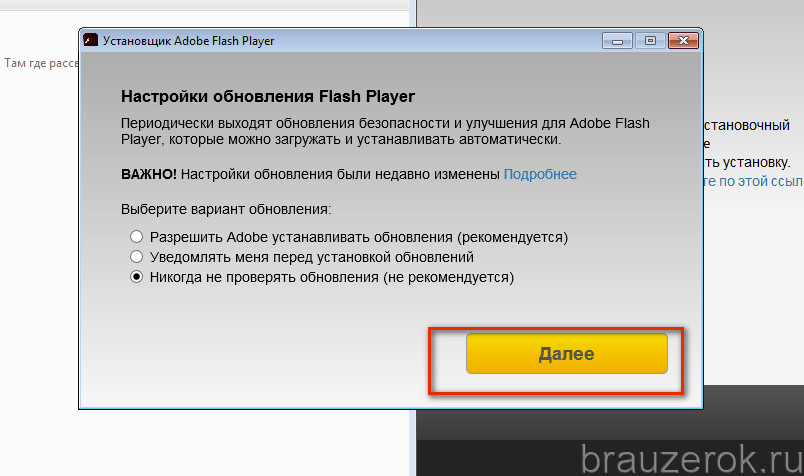
2. В случае, если версия браузера немного устарела, то для начала нужно обновить его, а только потом уже устанавливать Flash Player, иначе, несоответствие версий не приведет к желаемому результату. Для тех, кто незнаком с обновлением: «Обновление браузеров».
3. Фаервол (Firewall) и антивирусы могут мешать установки Flash Player-а. Это происходит редко, но как говориться метко. Вы можете попробовать отключить фаервол и антивирус во время установки. Но это нужно делать, когда вы уверены что файл, который устанавливаете, не заражен. Поэтому скачивайте только с официального сайта!
4. После завершения установки попробуйте перезагрузить компьютер, не открывая никаких программ.
5. Что делать, если не устанавливается Adobe Flash Player даже при всех выполненных рекомендации, о которых я рассказал выше? Вот вам ссылка на официальный сайт, где описаны все возможные проблемы с установкой Adobe Flash Player и последующим использование программы.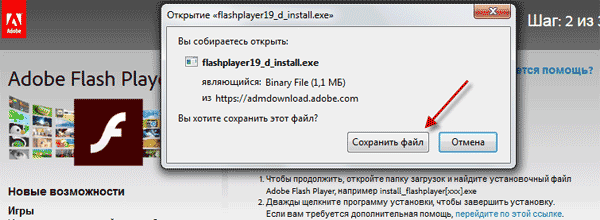 Рекомендую изучить! Описания на русском языке, так что проблем у вас не должно возникнуть.
Рекомендую изучить! Описания на русском языке, так что проблем у вас не должно возникнуть.
6. Также на оф. сайте есть информация, как удалить плеер вот, но обычно этого не надо делать, так как при установке новой версии старая удаляется автоматически.
7. Если у вас ничего не получится, то можете установить Google Chrome и забыть про эту проблему. Вам не надо будет ничего обновлять, так как браузер сделает за вас все автоматически.
Как правило, после таких манипуляций программа устанавливается без проблем. Но если все же опять что-то пошло не так и вопрос, почему не устанавливается Adobe Flash Player по-прежнему актуален, тогда стоит еще проверит следующее:
- Нужно проверить диспетчер задач, так как в нем могут уже содержаться процессы Flash Player, а значит, инсталляция проводилась неоднократно, что в итоге выдает ошибку при установке. Можете просто перезагрузить компьютер и попробовать установить заново.
- Возможно, устарела Java платформа, из-за чего опять выплывает несоответствие версий и не дает нормально установить Flash Player.
 В этом случае Java тоже придется обновлять, а затем повторить попытку установки. Ссылка на сайт.
В этом случае Java тоже придется обновлять, а затем повторить попытку установки. Ссылка на сайт.
Устарел Adobe Flash Player — как обновить, удалить и установить плагин
Если видео или аудио контент на компьютерах, мобильных устройствах, web-ресурсах перестает проигрываться, а игры не запускаются, многие пользователи, наверное, кроме самых неподготовленных, понимают, что все дело во Флеш плеере. Новички, впервые столкнувшиеся с проблемой, обращаются к поисковой системе и получают однозначный ответ — всему причиной Adobe Flash Player. Он может быть не установлен на устройствах, иметь устаревшую версию, либо может не запускаться из-за повреждений.
И решение проблемы в этом случае заключается в том, чтобы установить, перезагрузить или обновиться до последней версии. Но эта процедура, подчас, не так проста, особенно для неопытных пользователей компьютера или интернета. Вы можете скачать и установить флеш плеер, следуя точным указаниям, но не добиться нужного результата — проигрывания видеоматериалов. Поскольку, к примеру, для повторной установки необходимо правильно удалить компоненты плеера. Многим пользователям пригодится подробное руководство по закачке, установке, настройке параметров и использованию Adobe Flash Player.
Поскольку, к примеру, для повторной установки необходимо правильно удалить компоненты плеера. Многим пользователям пригодится подробное руководство по закачке, установке, настройке параметров и использованию Adobe Flash Player.
Обновление Flash Player — зачем оно нужно?
Специально для неподготовленных пользователей браузер Google Chrome не только имеет встроенный Flash Player, но и настройку автоматического обновления. Но даже и это не гарантирует работоспособность проигрывателя: в некоторых случаях он отключается в браузере.В конце позже мы расскажем, как решить проблему с отключением флеш плеера в браузерах.
Если открыв браузер, вы увидели окно следующего содержания, как на скриншоте ниже, нажимайте кнопку «Установка», чтобы загрузить последнюю версию плагина.
Новая версия — не прихоть, а желание разработчиков улучшить свой продукт и обезопасить компьютер и его пользователя от всевозможных уязвимостей. Любое обновление, будь-то новая версия операционной системы, модули, программы, приложения и флеш плеера в том числе, важно для безопасности вашего компьютера.
Специально для тех, кто заботится о своевременном обновлении всех компонентов ПК, существуют программы и модули, призванные сообщать о выходе новых версий например Surfpatrol.
Мы рекомендуем даже в случае работоспособности флеш плеера время от времени проверять обновления плагина. Это можно сделать на официальной странице Adobe:
https://helpx.adobe.com/flash-player.html. Нажмите желтую кнопку «Check Now» и узнайте всю информацию о вашем флеш плеере. Если вам требуется обновление, предупреждение будет выглядеть следующим образом: «К сожалению, на вашем ПК не установлена последняя версия Flash Player. Пожалуйста, перейдите к шагу 2.
Сейчас мы рассмотрим установку и обновление Flash Player.
Установка Флеш плеера и решение возникающих проблем
Самое первое, что вы должны сделать, — открыть в браузере официальную страницу разработчика и установить плеер, нажав соответствующую кнопку.
Важно при этом загрузить плеер именно для вашего браузера, например, Оперы, и для той операционной системы, которая установлена на компьютере.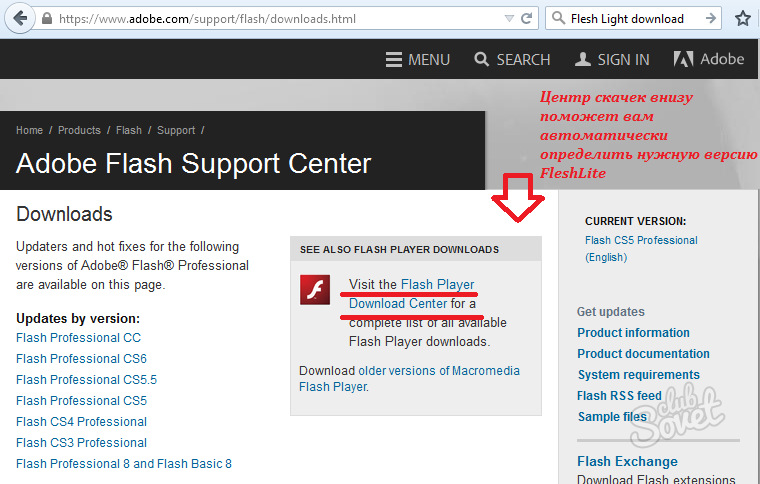 В случае если произошла ошибка при определении автоматическим способом, кликните ссылку «для другого ПК». Здесь необходимо вручную изменить параметры и повторно нажать кнопку «Установки». В случае браузера Google Chrom отдельная установка плагина не требуется.
В случае если произошла ошибка при определении автоматическим способом, кликните ссылку «для другого ПК». Здесь необходимо вручную изменить параметры и повторно нажать кнопку «Установки». В случае браузера Google Chrom отдельная установка плагина не требуется.
Скорей всего, на вашем ПК обновленная версия проигрывателя установится без проблем, и дальнейшие действия вам не понадобятся. Но бывает все не так безоблачно, и установленный по правилам флеш плеер, по-прежнему не запускает видеоконтент.
Это может случиться по разным причинам, но лучший способ исправить ситуацию — переустановить полностью флеш плеер. Но перед новой установкой, надо обязательно удалить старую версию по правилам. Это делается в «
Панели управление» с помощью «Установки/удаления программ» либо в «Программах и компонентах». Нажмите «Удалить», чтобы на компьютере не осталось ни одного компонента флеш плеера.
После полного удаления вновь посетите сайт
https://get.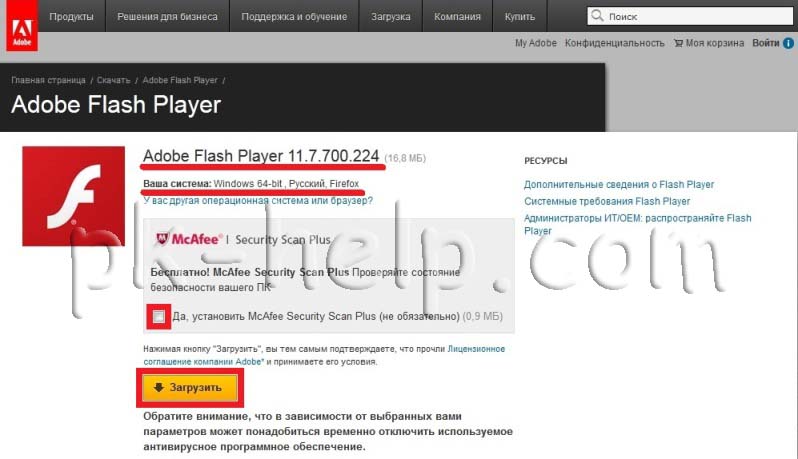 adobe.com/ru/flashplayer/ и нажмите установку флеш плеера. Если все прошло благополучно, на вашем ПК появится последняя версия плагина, работу которого вы сразу можете проверить, запустив игру или видеоролик.
adobe.com/ru/flashplayer/ и нажмите установку флеш плеера. Если все прошло благополучно, на вашем ПК появится последняя версия плагина, работу которого вы сразу можете проверить, запустив игру или видеоролик.
Как удалить все «хвосты» от флеш плеера?
Если все же проблемы остались, значит, не все компоненты программы были удалены с компьютера. В этом случае вам поможет специальная утилита. Она выпущена авторами флеш плеера, поэтому безопасна для использования. Выполните эти четыре действия:
- Загрузите программу Uninstall по следующей ссылке: https://helpx.adobe.com/ru/flash-player/kb/uninsta….
- Перед запуском закройте все работающие приложения, в том числе браузер, и очистите фоновый режим.
- После запуска утилиты сделайте все по инструкции.
- Нажмите перезагрузку компьютера.
После всех этих действий повторно установите Flash Player с официальной страницы. Проверить можно на любом видеоматериале или воспользоваться тестовым примером от разработчика .
Как включить плагин Flash Player в вашем браузере
Если повторная установка флеш плеера почему-то не сработала, возможно, вы пользуетесь браузером от Google, в котором этот плагин встроен. Бывают случаи, когда после первой установки браузера или после длительной работы, плагин не настроен должным образом, а в некоторых случаях отключен. Причем эта ситуация может возникнуть не только в Хроме, но и в Opera, Яндексе, Мазиле и других браузерах. Мы рекомендуем вам, вне зависимости от браузера, которым вы пользуетесь, проверить подключение флеш плеера.
Google Chrome
В строке адреса скопируйте
chrome:plugins
и нажмите «Enter». Вы увидите страницу со всеми расширениями, установленными в этом браузере. Найдите флеш плеер и включите при необходимости.
Если плагин включен, но все равно не работает, разрешите ему всегда подключаться, поставив соответствующий флажок.
Яндекс.Браузер
В строке адреса скопируйте
browser://plugins
и нажмите «Enter». Сделайте все то же самое, как и в первом случае.
Сделайте все то же самое, как и в первом случае.
Opera
В строке адреса скопируйте
chrome:plugins
и нажмите «Enter». Вы увидите страницу с расширениями, установленными в браузере. Найдите Flash Player и включите.
Mozilla Firefox
В выпадающем меню (вверху справа кнопка с горизонтальными линиями) выберите «Дополнения».
Вы откроете отдельную страницу, где необходимо выбрать вкладку «Плагинов» из левостороннего меню. Вам нужен плагин Shockwave Player (это альтернативное название проигрывателя Adobe). Если он отключен, активируйте его, изменив настройки. А если флеш плеер включен, но все равно не работает, разрешите ему всегда подключаться.
Источник
Часто задаваемые вопросы о Flash
: что делать сейчас, когда Adobe убивает Flash
Мы давно знали, что эта дата приближается, но 31 декабря 2020 г. Adobe наконец
прекратить поддержку Flash Player. Это конец эпохи.
В этой статье мы ответим на ваши вопросы о конце Flash и поможем спланировать будущее без Flash.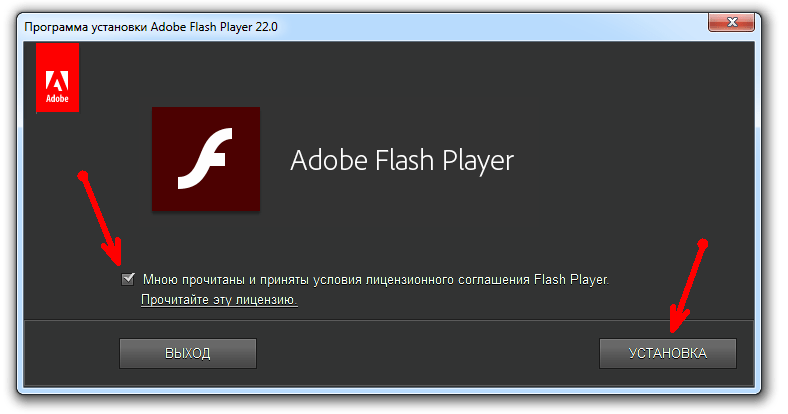
Что Adobe делает с Flash?
Убей! Или, если выразиться менее драматично, компания прекращает поддержку Flash Player, утилиты, используемой для воспроизведения Flash-контента.
В частности, это означает две вещи: Adobe больше не будет выпускать обновления для Flash Player и прекратит его загрузку пользователями, а сам Flash Player откажется воспроизводить содержимое Flash. Но эти шаги являются лишь частью общеотраслевого отказа от Flash.
Почему Flash прекращается?
С таким же успехом можно спросить, как Флеш прожил так долго. Это происходит уже давно.
Летом 2017 года Adobe
объявила о закрытии Flash Player в 2020 году и сослалась на рост конкурирующих технологий, таких как HTML5, WebGL, Web Assembly и Unity, которые, по ее мнению, были зрелыми и достаточно способными, чтобы «предоставить жизнеспособные альтернативы Flash player».
Это один из способов взглянуть на это, но может быть более реалистичным будет сказать, что Flash не удалось взломать мобильные устройства и его все чаще удаляют из настольных браузеров.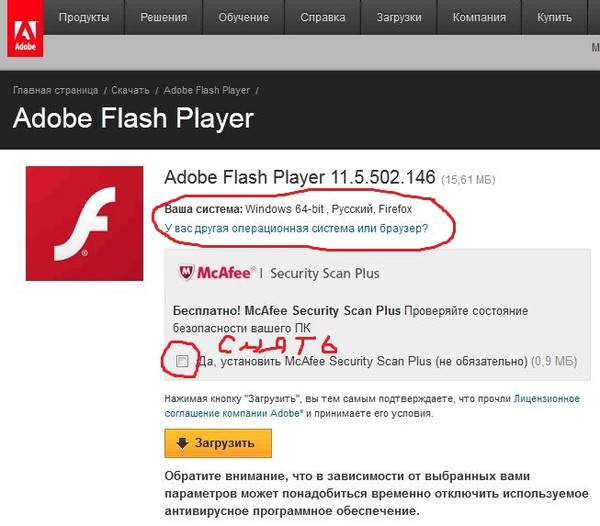 Стив Джобс классно критиковал Flash в
Стив Джобс классно критиковал Flash в
открытое письмо 2010 г., а iPhone и iPad никогда не поддерживали этот стандарт; Safari от Apple был первым настольным браузером, отказавшимся от поддержки Flash.
Как только Apple выступит против вас, все станет сложнее.
Могу ли я загрузить Adobe Flash Player?
Пока да. Вы можете скачать его
с веб-сайта Adobe. Но как только Adobe прекратит поддержку, она исчезнет.
Когда Flash перестанет работать?
Скоро. Adobe уже выпустила финальное обновление Flash Player, и поддержка этой утилиты прекратится 31 декабря 2020 г. Сам Flash Player будет блокировать Flash-контент с 12 января 2021 г.
Будет ли Flash по-прежнему работать после 2020 г.?
Ни в коем случае. Adobe имеет
изложил некоторые методы, позволяющие предприятиям продолжать использовать Flash внутри компании — например, можно обойти блокировку Flash-контента и отключить запросы на удаление — но если вы говорите о доступе к Flash-контенту в Интернете, это не будет реалистичным.
Вы обнаружите, что веб-сайты на основе Flash не будут работать так, как раньше. Сказав это, большинство браузеров уже некоторое время двигаются в этом направлении — например, Chrome блокирует Flash по умолчанию и требует, чтобы вы разрешили его в настройках. Это всего лишь один шаг дальше от этого.
Мы полагаем, что коммерчески жизнеспособные веб-сайты (иными словами, те, которые получают значительный доход от рекламы) полностью перестанут использовать Flash и перейдут на другую платформу, если они еще этого не сделали. Старые и редко обновляемые сайты просто перестанут работать, и, предположительно, трафик резко упадет.
Сможет ли мой веб-браузер воспроизводить Flash-контент?
Технически это зависит от отдельных производителей браузеров, но в основном ответ — нет. Ожидается, что в будущих версиях всех основных браузеров будет удалена поддержка Flash, как подробно подытожили наши коллеги из Computerworld.
в прошлом году и пересмотрели
этот месяц. Как говорится, это был долгий и постепенный процесс.
Apple стала первым производителем браузеров, отказавшимся от поддержки Flash. Safari 14 , который не поддерживает Flash, доступен с сентября.
Google Chrome заблокирует Flash Player как «устаревший» с января 2021 г.
говорят разработчики. Поддержка Flash также будет
удалены из Chromium в январе, а это означает, что Microsoft Edge и Opera , которые основаны на Chromium, скорее всего, сделают то же самое (теоретически может быть задержка перед внедрением обновленного кода, но мы бы не рассчитывай на это).
Microsoft действительно имеет
отдельно сказано, что он удалит поддержку Flash из Microsoft Edge и Internet Explorer 11 в конце 2020 года, и мы пойдем дальше, удалив его и из Windows. (Не то чтобы это имело большое значение для пользователей Mac, но мы знаем, что некоторые из наших читателей используют iPhone или iPad и ПК.)
Firefox , наконец, прекращает поддержку Flash немного медленнее остальных. У создателей есть
У создателей есть
объявила, что Firefox 85, выпуск которого в настоящее время ожидается 26 января 2021 года, станет первой версией Firefox без поддержки Flash.
Мне нужно что-то делать?
Adobe рекомендует вам
удалите Flash Player, и это, вероятно, разумно.
Flash Player больше не будет поддерживаться, что означает, что любые ошибки и недостатки не будут исправлены. Он не станет внезапно опасным или ненадежным в одночасье, но продолжать его использовать — не лучшая идея — и вам следует быть очень осторожным с потенциальными опасностями.
поддельные установщики Flash.
Могу ли я по-прежнему играть в флеш-игры?
Ненадолго в их нынешнем виде. Наслаждайтесь ими, пока еще можете.
Хотя… Интернет-архив хранит некоторые игры и анимации на основе Flash для потомков, и, поскольку они будут эмулированы, а не основаны на Flash, вы все равно сможете в них играть. Нам говорят, что эти заархивированные игры в основном относятся к эпохе до 2000 года, и ни одна из них не будет выпущена после 2013 года, но это кое-что.
Взгляните на коллекцию на
Интернет-архив.
Будет ли Flash работать на моем Mac?
Вы можете попробовать методы, описанные в нашей
В статье «Как установить Flash Player на Mac», но Apple настолько четко выступила против Flash, что мы ожидаем, что любые лазейки будут захлопнуты при первой же возможности.
Это помимо вопроса, зачем вам это? Как отмечалось выше, веб-сайты на основе Flash должны будут перейти или умереть.
Могу ли я установить Flash на свой iPhone?
Опять же, мы писали о
Как получить Flash на iPhone и iPad — они никогда не поддерживали его «из коробки», но были обходные пути — но Apple имеет гораздо больший контроль над платформами iOS и iPadOS, чем над macOS, и мы думаем, что ваши шансы стройный.
Есть ли альтернатива Flash?
Да. Теоретически, помните, наличие жизнеспособных альтернатив — это то, почему Adobe решила отказаться от Flash. Что заменит Flash в 2021 году? HTML5 — очевидный выбор.
Мы составили обзор
лучшие бесплатные веб-браузерные игры для Mac, который охватывает те игры, которые совместимы с браузерами Mac, использующими HTML5 и аналогичные платформы. Наслаждаться!
Наслаждаться!
Как исправить проблемы с Adobe Flash Player на Mac
Если у вас возникли проблемы с запуском Adobe Flash Player на вашем Mac, попробуйте выполнить следующие действия: 1. Убедитесь, что вы используете последнюю версию Adobe Flash Игрок. Вы можете скачать это здесь. 2. Убедитесь, что в вашем браузере включен JavaScript. Вы можете сделать это в Safari, выбрав «Настройки» > «Безопасность» и отметив «9».0043 Включить JavaScript ». 3. Убедитесь, что у вас установлена последняя версия браузера. Safari и Firefox регулярно обновляются, поэтому вы всегда должны использовать последнюю версию. 4. Попробуйте перезагрузить компьютер. Иногда простой перезапуск может решить проблемы с Adobe Flash Player. 5. Если у вас по-прежнему возникают проблемы, попробуйте удалить, а затем переустановить Adobe Flash Player.
Если на вашем Mac установлен Adobe Flash Player и вы знаете, какая версия Safari работает, вы можете легко добавить его на свой компьютер. Прежде чем продолжить, вы должны быть знакомы с текущей версией Safari.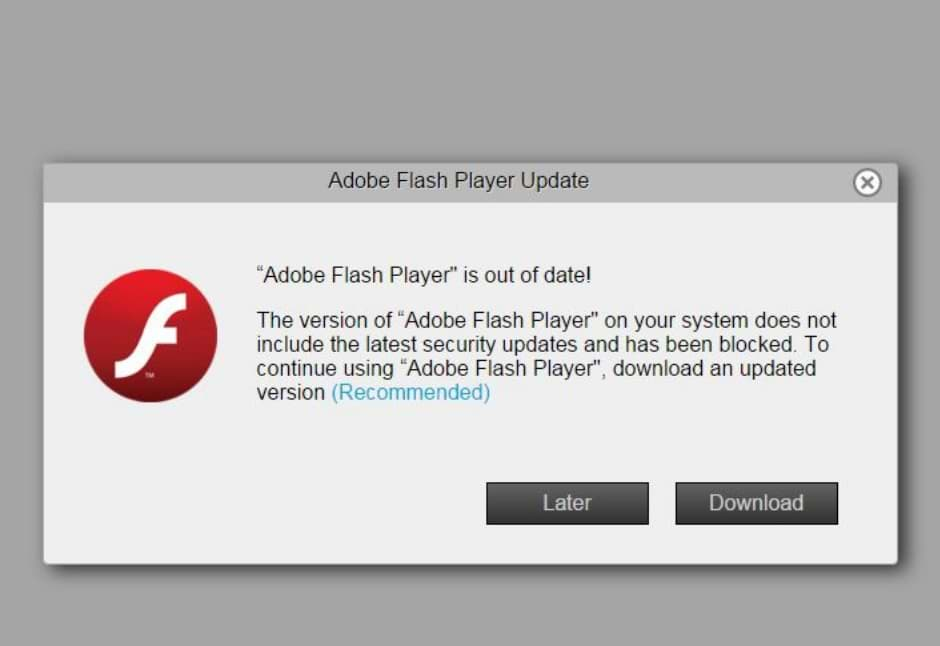 Adobe предоставила эти инструкции на данный момент, но они могут устареть после прекращения предоставления услуги. Adobe Flash Player не будет включен, если у вас более старая версия Safari. Если у вас версия 10 или новее (но все еще старше, чем Safari 11), вам следует перейти к шагу четыре. Установите флажки рядом с Javascript и Разрешить подключаемые модули, чтобы убедиться, что они отмечены.
Adobe предоставила эти инструкции на данный момент, но они могут устареть после прекращения предоставления услуги. Adobe Flash Player не будет включен, если у вас более старая версия Safari. Если у вас версия 10 или новее (но все еще старше, чем Safari 11), вам следует перейти к шагу четыре. Установите флажки рядом с Javascript и Разрешить подключаемые модули, чтобы убедиться, что они отмечены.
После установки Adobe Flash Player вы все равно не сможете смотреть Flash Videos на Mac. Это связано с настройкой по умолчанию в Safari, которая ограничивает возможность использования Flash для отдельных сайтов. Решение состоит в том, чтобы включить Flash Player Player в разделе «Настройки Safari» , а затем «Настройки Safari».
Выберите «Настройки» в трехточечном меню. Нажмите «Дополнительно», чтобы продолжить процесс. В разделе «Конфиденциальность и безопасность» нажмите «Настройки сайта». Нажмите кнопку Enable Flash , если вы хотите использовать Flash на веб-сайте.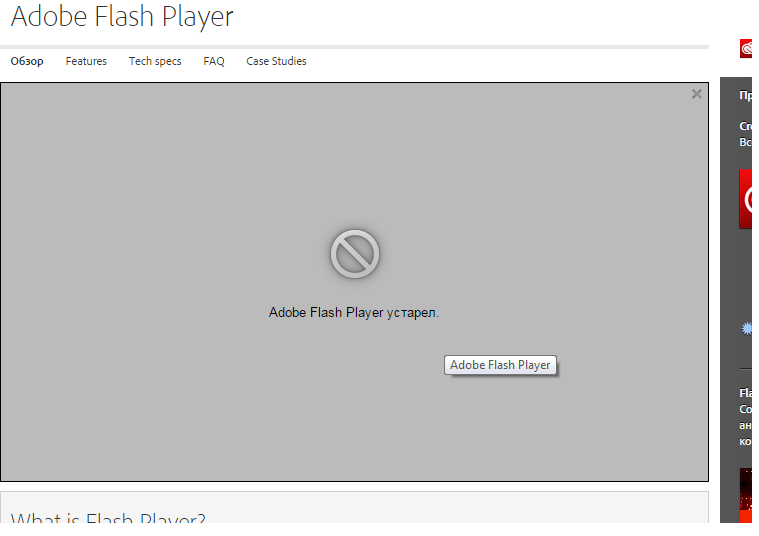
Как включить Flash на моем Mac 2022?
Кредит: peter-cohen
Чтобы включить Flash на Mac в 2022 году, откройте Safari и введите about:config в адресной строке. Это откроет список настроек. Прокрутите вниз до предпочтения с именем «plugin.load_flash_only» и установите для него значение «false». Это включит Flash на вашем Mac.
Процесс включения Flash на Mac 2022 относительно прост. Adobe прекратила разработку платформы Enable Flash On Mac 2022. По данным компании, киберпреступникам становится все труднее нацеливаться на плагины. Если вы используете проигрыватель для просмотра видео или фильмов, вам необходимо загрузить самую последнюю версию. Чтобы включить Flash на MacBook Air, программе установки должно быть предоставлено разрешение на изменение или создание системных файлов на Mac 2022. Браузер Google Chrome 2022 не требует отключения проигрывателя Flash. Вы можете предотвратить это, отключив Flash в настройках вашего браузера.
Нажав на Конфиденциальность, вы можете просмотреть список разрешенных приложений. Согласно объявлению Adobe, это популярное программное обеспечение больше не будет поддерживаться и разрабатываться после 2020 года. Кроме того, вы можете отключить аппаратное ускорение Google Chrome, отключив Flash в Google Chrome. Это отличная альтернатива Adobe Flash Player 2022 для Mac, бесплатная и доступная. Кроме того, он совместим практически со всеми популярными веб-браузерами и может работать в Windows.
Согласно объявлению Adobe, это популярное программное обеспечение больше не будет поддерживаться и разрабатываться после 2020 года. Кроме того, вы можете отключить аппаратное ускорение Google Chrome, отключив Flash в Google Chrome. Это отличная альтернатива Adobe Flash Player 2022 для Mac, бесплатная и доступная. Кроме того, он совместим практически со всеми популярными веб-браузерами и может работать в Windows.
Как установить Flash на ваш Mac
Следует ли вам по-прежнему использовать Adobe Flash на вашем Mac? Вас много! Несмотря на свою популярность, flash остается популярной программой для компьютеров Mac. Даже если на вашем Mac установлен Flash, есть вероятность, что он не работает. Поскольку Adobe прекратила официальный процесс установки Mac Flash , нет простого способа установить его на свой компьютер. В некоторых статьях рекомендуется избегать использования сторонних установщиков из-за их безопасности. Flash по-прежнему можно запускать на Mac, но вы должны сначала установить его другим способом, если хотите его использовать.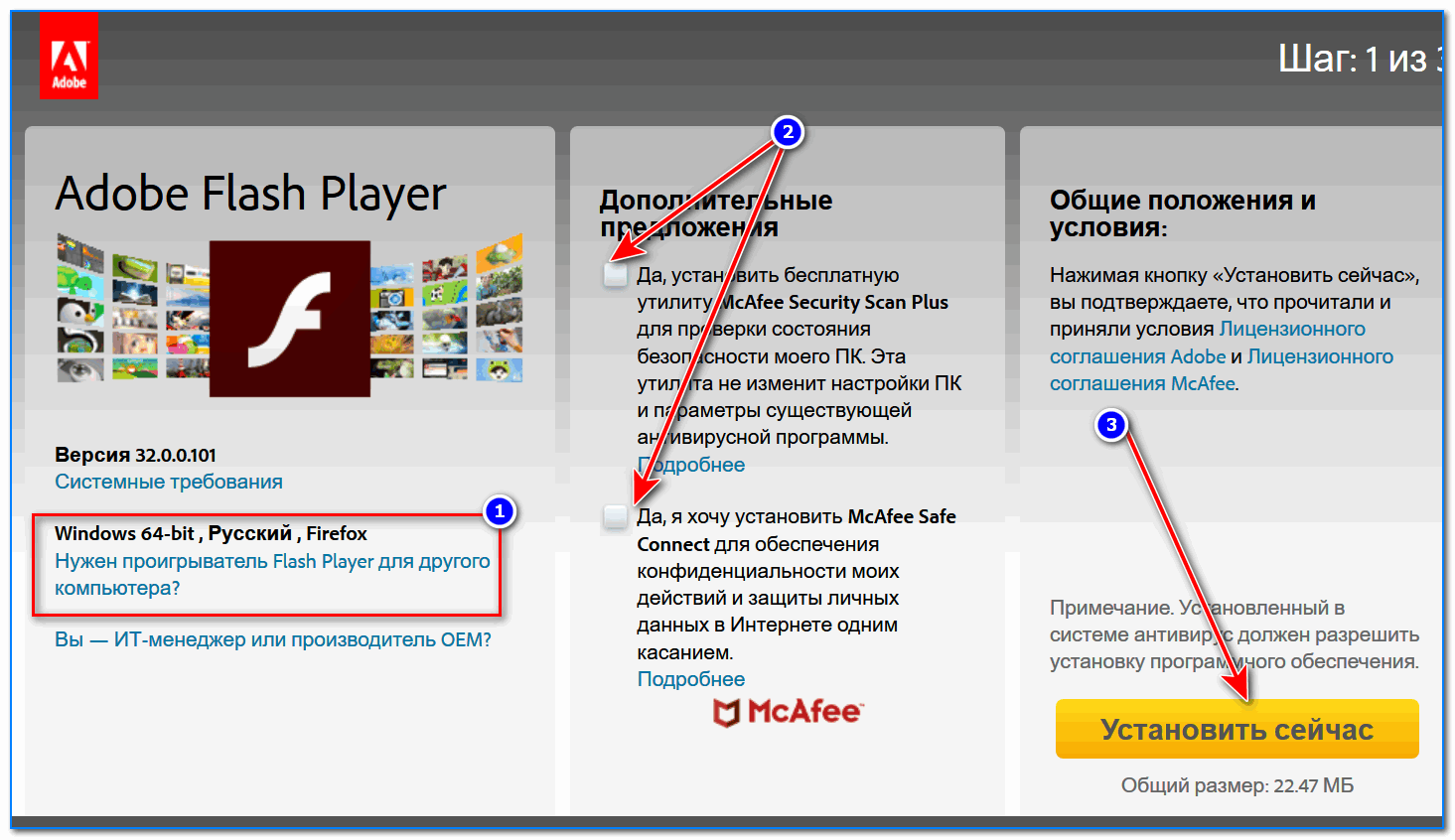 Не беспокойтесь, потому что он все еще очень популярен.
Не беспокойтесь, потому что он все еще очень популярен.
Как включить Flash Player на Mac Chrome
Предоставлено: weebly
Чтобы включить Flash Player на Mac Chrome , вам нужно сначала открыть Chrome и ввести «about:plugins» в строку URL . Это приведет вас на страницу плагинов. Затем найдите запись «Flash» и нажмите кнопку «Включить».
При запуске Google Chrome для Mac или ПК с Windows вы увидите стандартное предупреждение о том, что Adobe Flash Player не поддерживается. Вы сможете включить Flash Player в Chrome с помощью следующего руководства. Новая функция поиска в Chrome будет доступна только в течение ограниченного времени. Adobe также прекратит поддержку Flash в Chrome, и браузер также перестанет его поддерживать. Если у вас SWF-файл , вы можете воспроизвести его на своем Mac, как показано на изображении ниже. Вы можете отключить обновление программного обеспечения Google от Google и автоматические обновления программного обеспечения Chrome, чтобы сохранить более старую версию Chrome.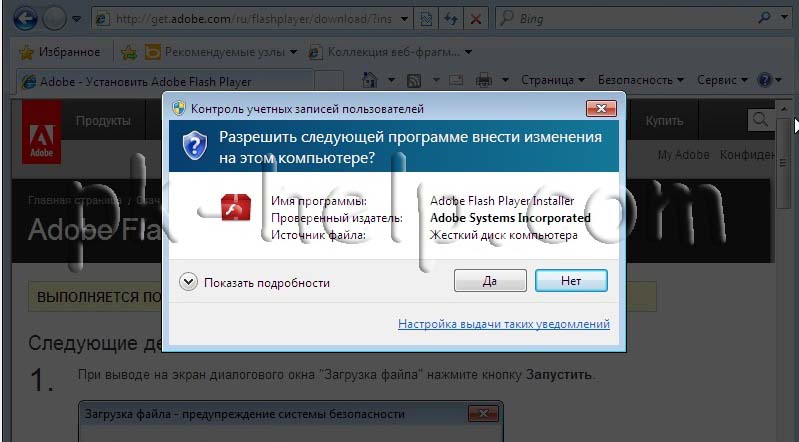 Даже если плагин установлен в вашей версии Mac OS X, вы можете удалить Flash Player со своего компьютера и продолжать использовать его в Chrome.
Даже если плагин установлен в вашей версии Mac OS X, вы можете удалить Flash Player со своего компьютера и продолжать использовать его в Chrome.
Google отлично продвигает веб-браузеры, не использующие Flash, и отрадно видеть, что они предприняли этот шаг для обеспечения безопасности пользователей. Adobe решила не поддерживать Flash, поэтому плагин больше недоступен, и нет никаких указаний на то, когда он будет обновлен. Chrome — один из наиболее широко используемых браузеров на рынке, и здорово видеть, как они продвигают веб-браузеры, которые являются одновременно удобными и безопасными.
Flash Player не работает на Mac
Если ваш flash player не работает на вашем Mac, вы можете попробовать несколько способов. Во-первых, попробуйте перезагрузить компьютер. Если не поможет, попробуйте переустановить флеш плеер. Если это не сработает, возможно, вам потребуется обновить операционную систему.
По словам некоторых пользователей, в Adobe Flash Player на Mac OS X обнаружена ошибка. Adobe Flash уже довольно давно находится на грани исчезновения, так что в этом нет ничего нового. В этой статье мы покажем вам, как играть в Flash-контент на вашем Mac.
Adobe Flash уже довольно давно находится на грани исчезновения, так что в этом нет ничего нового. В этой статье мы покажем вам, как играть в Flash-контент на вашем Mac.
Компания Adobe прекратила поддержку установки Adobe Flash Player на компьютерах Mac. Тем не менее, мы рекомендуем избегать обходных путей, поскольку они опасны. Он больше не поддерживается на компьютерах Mac и работает только со сторонними веб-сайтами, поэтому пользователям необходимо использовать внешнее приложение. Если вы не можете просмотреть видео на веб-сайте, вам может потребоваться альтернативный видеоплеер.
Проигрыватель Adobe Flash Player для Safari
Проигрыватель Adobe Flash Player — это программа, которая позволяет компьютерам просматривать мультимедийное содержимое, например анимацию и видео. Flash Player — бесплатная программа, которую можно скачать с Веб-сайт Adobe . Safari — это веб-браузер, предустановленный на всех компьютерах Apple. Для просмотра содержимого Flash в браузере Safari необходимо установить Flash Player.
Adobe Flash Player — это бесплатное приложение, позволяющее воспроизводить файлы Shockwave Flash или SWF. Вы можете наслаждаться широким спектром контента в этом формате, включая видео, рекламу, онлайн-приложения и т. д. Adobe Flash Player больше не будет поддерживаться Adobe с 12 января 2021 года. Adobe Flash Player совместим с Windows, macOS и Linux. Он работает в фоновом режиме и доступен через большинство основных браузеров, включая Microsoft Internet Explorer, Microsoft Edge, Mozilla Firefox, Google Chrome и Opera. Поскольку программа бесплатна и проста в использовании, она обеспечивает быструю и удобную техническую поддержку в случае возникновения проблемы. Для запуска Adobe Flash Player на Mac требуется большое количество ресурсов ЦП, что приводит к сбоям и замедлению работы системы. Хотя обновления Mac могут обнаруживать и блокировать старое программное обеспечение по умолчанию, Flash Player может перестать работать, даже если он был предварительно установлен. Нет причин использовать Flash Player на Mac, и этот подключаемый модуль скоро будет удален из Safari.
Удалите Flash Player сейчас
Adobe рекомендует как можно скорее удалить Flash Player из всех браузеров и операционных систем, которые его поддерживают, ввиду снижения его популярности. Apple Safari версии 14 теперь доступен для macOS, и он больше не будет использовать Flash Player или запускать Flash-анимацию. Elmedia Player — отличная альтернатива Adobe Flash для пользователей Mac, она доступна в App Store.
Safari Adobe Flash Player
Adobe Flash Player — это кроссплатформенная среда выполнения приложений на основе браузера, обеспечивающая бескомпромиссный просмотр выразительных приложений, контента и видео в любых браузерах и операционных системах.
Adobe рекомендует удалить Flash Player, и Apple Safari больше не загружает его.
Рекомендуется немедленно удалить Adobe Flash Player . Поскольку Apple Safari больше не поддерживает Adobe Flash Player и не запускает Flash-контент, Elmedia Player является отличной альтернативой.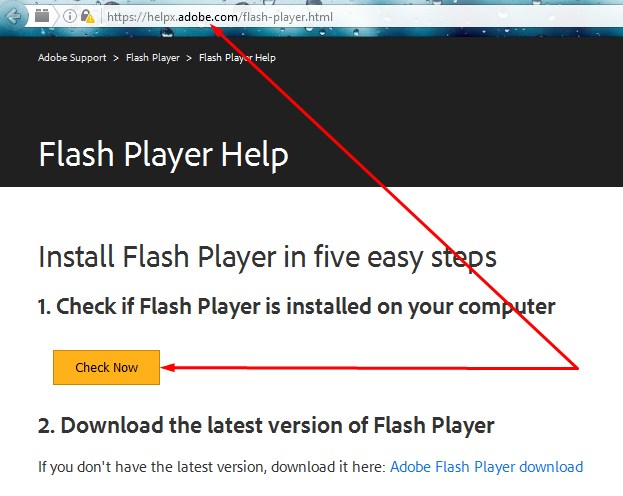
Установить Adobe Flash Player
Adobe Flash Player — это программное приложение, которое позволяет пользователям просматривать содержимое на основе Flash, такое как анимация, видео и игры. Flash Player может работать на различных устройствах, включая компьютеры, смартфоны и планшеты. Flash Player доступен бесплатно от Adobe.
Adobe Flash Player — это легкий подключаемый модуль, который позволяет воспроизводить встроенные видео и игры на веб-сайтах. Используя его в своем браузере, вы можете более эффективно смотреть видео и выполнять потоковую передачу мультимедиа с большей легкостью. Версия 28.0.137), которая была обновлена для исправления предыдущих недостатков, улучшила производительность и упростила воспроизведение. Для работы большинства мультимедийных онлайн-контентов требуется этот проигрыватель. Пользователи Windows могут играть в Flash Player с помощью операционной системы. Оно также доступно для загрузки в App Store для устройств iOS и Android. Если программа нарушает эти законы, мы не будем поощрять или поощрять ее использование.
 В этом случае Java тоже придется обновлять, а затем повторить попытку установки. Ссылка на сайт.
В этом случае Java тоже придется обновлять, а затем повторить попытку установки. Ссылка на сайт.